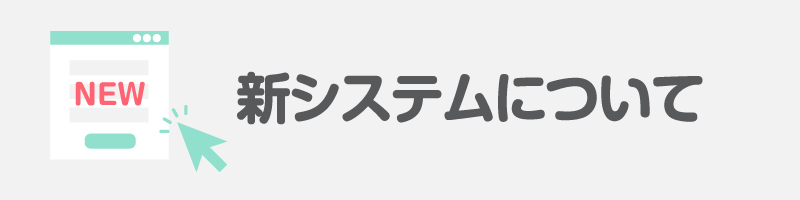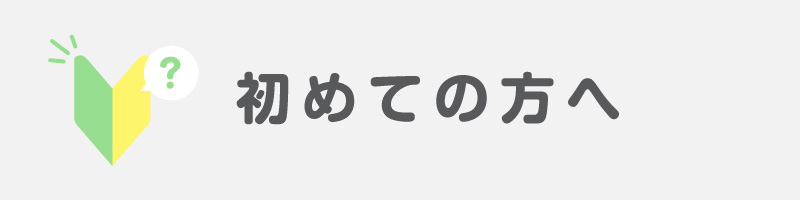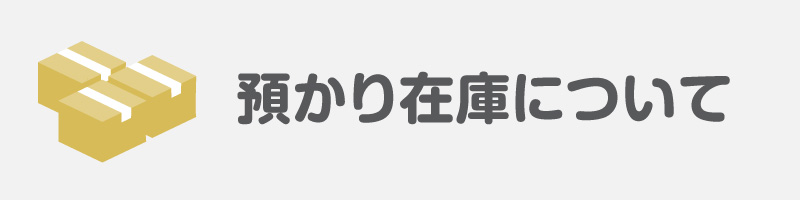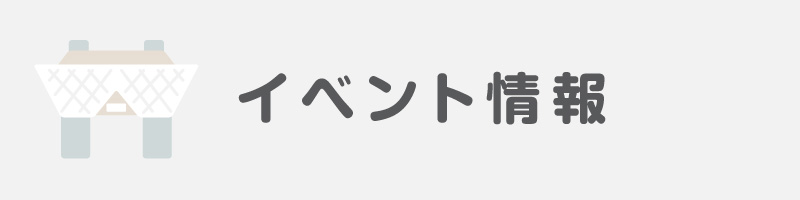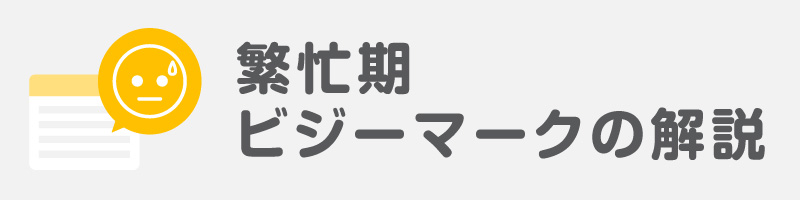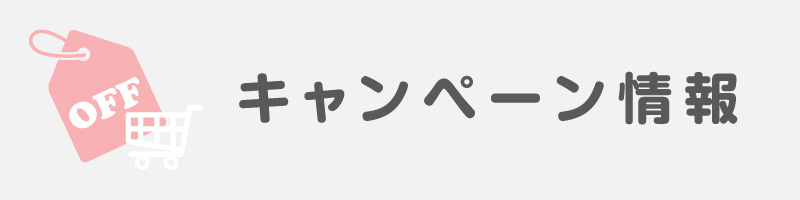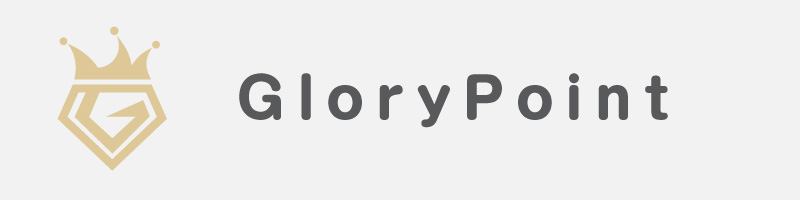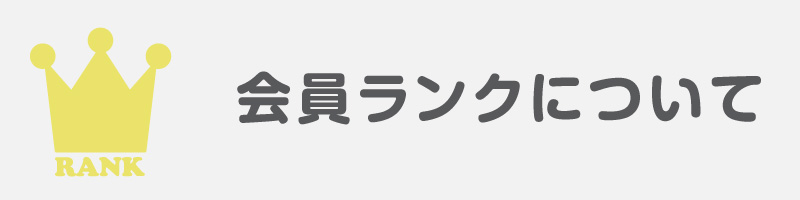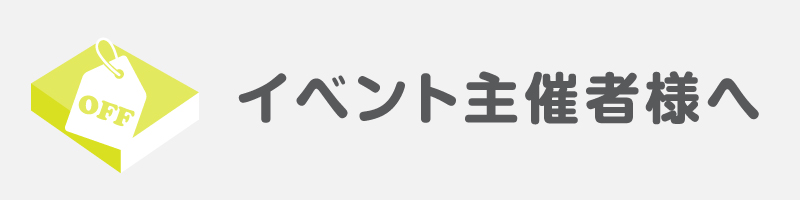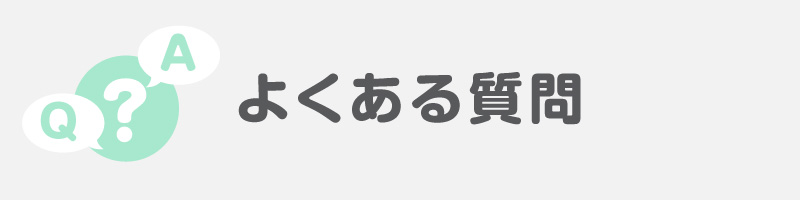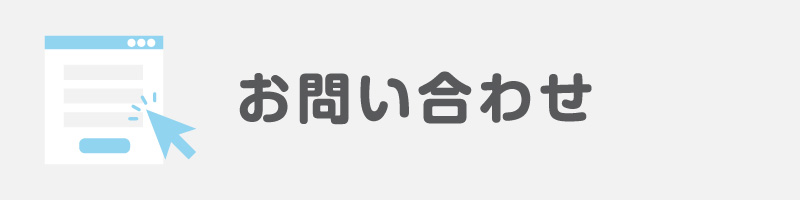-
- ご利用案内
- 締切情報
-
同人誌
冊子セットカラー同人誌
オールカラー商品
特殊加工同人誌
-
冊子加工
オプション -
グッズ製作
木製・アクリル素材
- 割引・各種サービス
- 原稿の作り方
同人誌作成上の注意点
特殊な原稿の作成方法
- テンプレート
各種サンプル- 資料請求
- お問い合わせ
- クレジットOK |
- 注文はWebで完結|
- 予約不要|
- 送料・搬入料・消費税込みの価格表示|
- 預かり在庫6ヶ月無料
よくある間違い&原稿不備
よくある間違いや、不備についてご入稿前にもう一度ご確認ください。

ご注文の前によくご確認ください
ご入稿いただいたご注文のうち3分の1に間違いや不備があり、作業を止めてお問い合わせをしています。
お問い合わせによりお客様の大切なお時間を奪うことになるほか、作業が止まってしまうと納品が間に合わなくなったり、特急料金がかかったりすることもございます。
原稿の不備は、お客様にとっても栄光にとっても共通の敵!
よくある不備を挙げますので、ご入稿前にもう一度ご確認ください。塗り足しがない
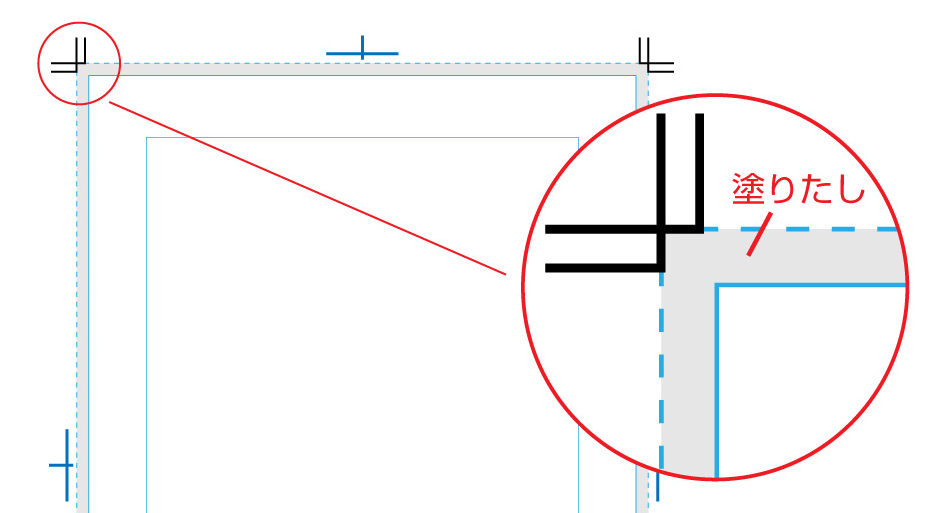
断裁する際に多少のズレを目立たなくさせるため、原稿に塗り足しが必要です。
設定する方法がわからない方もいますが、よくある間違いは「塗り足しを作成したが、塗り足し無しの設定で書き出した」などがあります。最後入稿するデータは「塗り足しを含むサイズ」になっているかどうかをご確認ください。
ご利用のソフトによって、作成テンプレートはどう設定するか、原稿作成完了後の書き出し方法はどう設定するか、各段階での設定をご注意ください。
Clip Studio EXの出力範囲は「トンボの裁ち落としまで」をご選択ください。
内枠・原稿線が残っている

断ち切り位置を表す基本枠や原稿線は印刷用データに不要です。
そのまま入稿しますと、印刷にも出てしまうため、
入稿する前に、必ず削除してください。データチェックで発見できず、作業が進んでしまう場合もございます。
入稿前に今一度残っていないかご確認ください。Clip Studio EXの出力イメージの「基本枠」は外してください。
データが揃っていない

よくある間違いは、「ファイル入稿」を利用する際に、最初のデータだけアップロードが終わったら、すぐ「正式注文」に進んでしまう、zipファイルに圧縮する際のデータ選択漏れといったケースが多いです。
「ファイル入稿」は複数回のアップロードが可能ですので、必ず全てのデータのアップロードが終わってから正式注文に進んでください。
総ページ数の数え間違い

総ページ数は、本文枚数+表紙(4P)になります。
よくある間違いは:
本文の範囲は「P3~P22」だから、P22から+4P=26PでOK!
…のようなミスが多いです。ご注意ください。断裁位置が判断できない
データの作成範囲、つまり「キャンバス」の設定を「仕上りサイズ(塗り足し含む)」より大きく設定し、そしてトンボ等「断裁位置を表す目印」がない問題です。断裁位置が判断できないため、作業ができません。
左の画像のように、単にトンボを削除して保存すると、「仕上りサイズ(塗り足し含む)」ではなく、空白のキャンバス範囲も含めて書き出されますので、キャンバスサイズは広くなります。
「トンボのあるテンプレート」を利用している場合、そのまま残してください。もしくは、最初からキャンバスサイズを設定する際に、「規格サイズ+塗り足し」で設定してください。
Clip Studio EXを利用している場合、書き出す際に「裁ち落としまで」をご選択ください。
※セルフチェック入稿をご利用の方は、トンボがない、「仕上りサイズ+塗り足し」の「キャンバスサイズ」でご入稿ください。「トンボを非表示する」とか、「トンボを含めた原稿のサイズを変更する」など方法でセルフチェック入稿を通っても作業はできません。
表紙が繋がっているデザインは見開きでご入稿ください
セットコースの勘違い

例えば、カラー印刷の表紙なのに、単色印刷のセット「モノトーンセット」を選択される方が多いです。
また、オンデマンドコースを注文するつもりだが、オフセットコースを選択してしまったパターンもございます。
注文確定する前に、今一度とご確認ください。文字が切れる

仕上がり位置(断ち切り線)上ギリギリに配置、または外側にある文字は、仕上がり時に切れてしまいます。仕上がり位置をよく確認して、原稿を作成してください。
あえて切れるように配置している場合でもデザインかどうかが担当者は判断できませんので、その場合はご注文時の特記事項欄に詳細をご記入ください。
背幅が合わない

実際の背幅に合わせてデータを作成していない場合、表紙と裏表紙の絵柄が背の両端に回り込んだり、逆に背の絵柄が表紙、裏表紙に回り込みます。また、表紙の左右の文字が意図しない位置で切れてしまう状況も発生してしまいます。
トンボが付いているテンプレートを利用する際に、背幅計算ツールを利用し、表紙全体の幅が確定してから作成ください。
用紙を入力すれば「背幅を含む表紙テンプレート」を自動作成するツールもご用意しております。実際の背幅と誤差が少ないデータ作成にご利用ください。
ページ順が判断できない
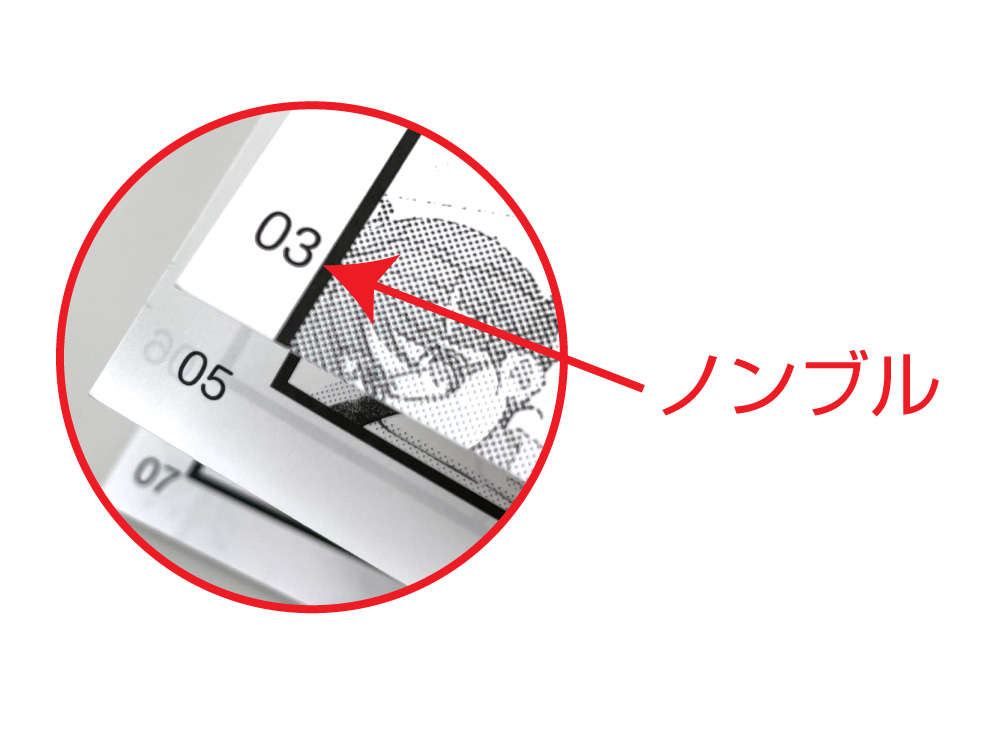
隠しノンブルでも構いませんので、出来るだけ原稿画像内にノンブルを載せ、原稿の順番が分かるように標記してください。少なくとも「ファイル名」にノンブルを付けてください。
iOSのみの現象ですが、iPadやiPhoneなどのiOS端末から入稿する場合は、アップロード時に選択したアプリによっては文字化けが発生するケースがございます。ご入稿の際は「写真」から選択ではなく、「ファイル」からご選択ください。
また、ノンブルを付けたとしても、入稿する前に必ずご確認ください。「間違えたノンブルを付けた」、「同じ原稿が重複入って別々ノンブルを付けてしまった」などミスもよく見かけております。全て気づくことが難しいので、ご自身でご確認ください。
「6色印刷」「+ピンク」でCMYKのデータを入稿した

栄光は現在「RGB入稿」に対応しており、そして「RGB」再現度を高める印刷方法も導入しております。
通常の印刷方法を利用する場合、CMYKでのご入稿で問題ございませんが、「オンデマンド+ピンク印刷」、「6色印刷」をご利用の場合は、RGBデータでの作成が必須となります。CMYKデータでは作業できません。
奥付の社名を間違えている

ご入稿する前に、奥付の内容が揃っているかどうかご確認ください。
- 本のタイトル
- 発行日
- 発行者(サークルまたは著者)
- 発行責任者の連絡先
(メール・個人HP推奨、SNSのみ非推奨) - 印刷会社名
よくある間違いは、印刷会社を栄光以外の会社名を記載しているケースです。初版は違う印刷会社を利用し、奥付を変えずにそのまま入稿していたため印刷会社名が変わっていないことが多いです。
また、栄光の名前を間違えている方が多いです。
【株式会社栄光、栄光、(株)栄光、eikou】のいずれかをご利用ください。栄光印刷、株式会社栄光印刷、栄光出版、栄光企画…などは間違いです!
商品が完成まで、必ず毎日メールをご確認ください

データチェック作業が完了でも、印刷作業開始後に問題を発見したケースもございます。
どの問題でも当社は出来る限り速やかにお客様へ連絡いたしますが、連絡に気付かず、そのまま発送日を過ぎてしまうケースが多いです。ご注文後も、商品が発送されるまでは必ず毎日メールをチェックしてください。
冊子印刷セット一覧
アクリルグッズ一覧
木製・アクリル一覧
木製グッズ一覧
紙素材グッズ一覧
布・クリア素材グッズ一覧
ご利用ガイド
- 割引・各種サービス